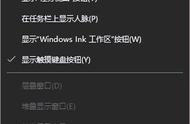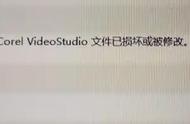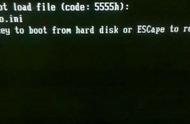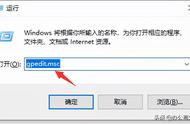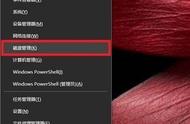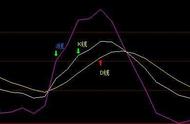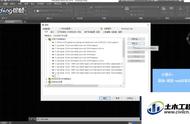图12 复制键值
复制后,再找到[HKEY_LOCAL_MACHINE\cfan\Microsoft\Windows\CurrentVersion\Explorer\User Shell Folders],找到右侧“desktop”,右击选择“修改”,将它的键值改成C:\Users\Administrator\Desktop(图13)。

图13 修改键值
继续在左边栏选中上述加载的[HKEY_LOCAL_MACHINE\cfan],然后点击“文件→卸载配置单元”,在弹出的对话框选择“是”,保存更改后的键值,完成上述的设置后重启电脑即可修复上述故障(图14)。

图14 卸载配置单元
实际上很多系统故障都是由于注册表某些键值损坏造成的,如果系统发生故障后无法进入系统启动注册表编辑器对注册表进行修改,使用上述离线加载的方法可以解决这类故障。对于双系统用户,可以进入另外一个系统加载故障系统的配置文件进行修复。
小提示:
在使用Imagex方式解压Windows 10安装文件(install.wim)快速重装系统,重启后也会经常遭遇停在安装界面无法继续安装的故障。此时可以在安装界面按下Shift F10调出命令提示符界面,然后依次输入下列的命令继续安装即可,省去再次安装的麻烦(图15)。
Cd oobe
Msoobe

图15 通过按下Shift F10调出命令提示符界面完成安装
其他更多修复Windows 10方法
上述介绍方法主要是针对Windows 10没有完全崩溃的情况进行修复,在日常使用中可能还会遇到Windows 10完全无法启动的故障,比如Windows 10启动配置文件出错,导致系统在启动时就无法正常加载,对于这类故障则需要借助WinPE启动盘进行修复。Windows 10已经自带自动修复功能,如果可以自动激活Windows 10的WinRE修复环境(否则请使用WinPE启动盘进入修复系统),则只要在高级选项界面点击“自动修复”即可(图16)。